Funktioniert mit BricsCAD (Windows) Classic, Pro und Platinum; BricsCAD (Linux) Classic, Pro und Platinum
Hängt einer Zeichnung ein Rasterbild an.
Zugriff auf den Befehl über
Befehlszeile: bildzuordnen
Transparent: 'bildzuordnen
Alias: biz
Werkzeugkasten: Bilder | ![]() und Einfügungen |
und Einfügungen | ![]()
: bildzuordnen
Ein Dialog wird angezeigt:
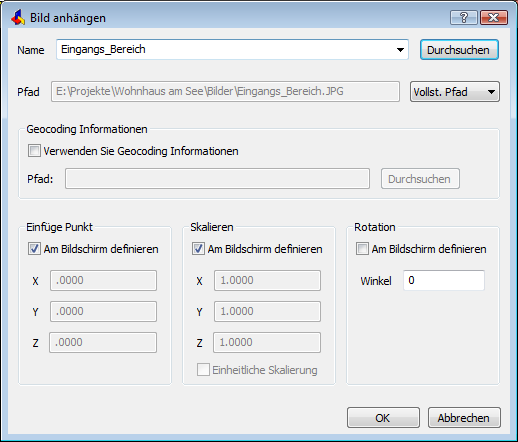
Geben Sie die Optionen ein und klicken Sie dann auf OK.
Mit diesem Befehl können folgende Dateiformate in eine Zeichnung eingefügt werden:
BMP - Windows Bitmap.
JPG, JPEG und JPEG2000 (JP2, j2k) - Joint Photographic Experts Group (Format von Digitalkameras).
PCX - PC Paintbrush.
PNG - Portable Network Graphics.
GIF - CompuServe Graphic Image Format.
TGA - Targa.
TIF - Tagged Image Format (im Allgemeinen für Desktop Publishing verwendet).
ECW - Enhanced Compressed Wavelet Format.
SID - MrSID ist ein Akronym für Multi-resolution Seamless Bilddatenbank.
Befehls Optionen
|
Optionen |
Beschreibung |
|
Bestimmt den Dateinamen des Bildes. |
|
|
Öffnet das Dialogfenster Öffnen. Klicken Sie auf diesen Knopf, um weitere Rasterdateien auszuwählen.
Wählen Sie eine Raster-Datei und klicken Sie dann auf Öffnen. |
|
|
Pfad |
Zeigt den Pfad des Bildes an. Kann vom Benutzer nicht geändert werden. |
|
Legt fest, in welcher Länge der Pfad gespeichert wird:
c:\Ordnername\Bildname.ext
..\Ordnername\Bildname.ext, .. zeigt auf den dem aktuellen Ordner übergeordneten Ordner.
|
|
|
|
|
|
Geocoding Informationen |
Position oder Welt-Dateien haben die Erweiterung, die davon abhängt, welche Art von Bild-Datei sie zugeordnet sind. Siehe Erläuterungen unten: "Über Geocoding-Information". |
|
Schaltet die Verwendung einer Positions Datei, welche die Größe, Position und Drehung des Bildes bestimmt:
|
|
|
Zeigt den Pfad zur Positions Datei. |
|
|
Zeigt das Dialogfenster "Wähle Bild Positions Datei" an. Wählen Sie eine TFW-Datei aus und klicken Sie dann auf Öffnen. |
|
|
|
|
|
Positioniert die untere linke Ecke des Bildes in der Zeichnung. Diese Option ist nicht verfügbar, wenn die Positions Datei verwendet wird. |
|
|
Schaltet, wo die Einfügekoordinaten bestimmt werden:
Einfügepunkt - bestimmt die x, y oder die x, y, z-Koordinaten der unteren linken Ecke des Bildes. |
|
|
Bestimmt die x-Koordinate der linken unteren Ecke des Bildes. |
|
|
Bestimmt die y-Koordinate der linken unteren Ecke des Bildes. |
|
|
Bestimmt die z-Koordinate der linken unteren Ecke des Bildes. |
|
|
|
|
|
Bestimmt die Größe des Bildes. Diese Option ist nicht verfügbar, wenn die Positions Datei verwendet wird. |
|
|
Schaltet, wo der Skalierfaktor bestimmt wird:
Skalierfaktor - bestimmt den Skalierfaktor. |
|
|
Bestimmt den Skalierfaktor in x-Richtung:
|
|
|
Bestimmt den Skalierfaktor in y-Richtung. |
|
|
Bestimmt den Skalierfaktor in z-Richtung. |
|
|
Setzt den y und z Skalierfaktor gleich dem x Skalierfaktor. |
|
|
|
|
|
Dreht das Bild um den Einfügepunkt. |
|
|
Schaltet, wo der Drehwinkel bestimmt wird:
Drehwinkel - bestimmt den Winkel. |
|
|
Bestimmt den Drehwinkel um den Einfügepunkt.
|
|
Positions Dateien (oder Welt-Dateien) sind einfache ASCII-Text-Dateien, welche die Rasterdateien in der Zeichnung positionieren. Sie sind nützlich für die Positionierung von Bildern an geografischen Koordinaten, wie geografische Breite und Länge. Diese können mit Notepad oder anderen Texteditoren erstellt werden. Positions Dateien haben folgendes Format:
Das Format ist:
Pixel x-Größe (Breite des Bildes).
Drehung um die y-Achse (0 bedeutet keine Drehung).
Drehung um die x-Achse (0 bedeutet keine Drehung).
Negative Pixel y-Größe (Höhe).
x-Koordinate der Mitte des oberen linken Pixels (Startposition).
y-Koordinate der Mitte des oberen linken Pixels (Startposition).
Die Zahlen können eine Genauigkeit von 0.0000000000 Dezimalstellen haben.
Normalerweise werden die ersten und letzten Buchstaben der Bild-Erweiterung mit einem "w" am Ende verwendet. Manchmal wird auch die Vollbild-Erweiterung mit einem "w" am Ende verwendet.
Die folgenden Position-Datei-Formate werden unterstützt:
*.BPW (für BMP-Bilder)
*.JGW (für JPG-Bilder)
*.GFW (für GIF-Bilder)
*.TFW (für TIFF-Bilder)
*.j2w (für JPEG2000 Bilder)
*.sdw (für SID Bilder)
Verfahren
Bilder in einer Zeichnung platzieren
Ähnliche Befehle
Bild - steuert die Parameter einer Bilddatei.
BildAnpassen - ändert die Eigenschaften von Bildern über die Eigenschaften Leiste.
BildZuschneiden - schneidet Bilder zu.
BildRahmen - schaltet die Anzeige des Rahmens um das Bild.
BildQualität - schaltet die Bildqualität.
Transparenz - schaltet die Transparenz von Bildern.
| Copyright © Menhirs NV - Alle Rechte vorbehalten. |